كيفية إضافة البرنامج المساعد Notepad ++ على نظام التشغيل Windows 10
منوعات / / December 16, 2021
هل مللت من استخدام Windows Notepad مع التنسيق الأساسي؟ إذن ، يعد Notepad ++ خيارًا أفضل لك. إنه محرر نصوص بديل لبرنامج Notepad في نظام التشغيل Windows 10. تمت برمجتها بلغة C ++ وتعتمد على عنصر التحرير القوي ، Scintilla. يستخدم نقي Win32 API و STL لتنفيذ أسرع ولحجم برنامج أصغر. أيضًا ، يتضمن العديد من الميزات التي تمت ترقيتها مثل البرنامج المساعد Notepad ++. سيعلمك هذا الدليل كيفية تثبيت البرنامج الإضافي Notepad ++ وإضافته وتحديثه وإزالته على نظام التشغيل Windows 10.

محتويات
- كيفية إضافة برنامج Notepad ++ Plugin على جهاز كمبيوتر يعمل بنظام Windows 10.
- كيفية تثبيت البرنامج المساعد وتعديل الإعدادات.
- الطريقة الأولى: من خلال Plugins Admin في برنامج Notepad.
- الطريقة 2: تثبيت البرنامج المساعد يدويًا عبر Github.
- كيفية تحديث البرنامج المساعد Notepad ++
- كيفية إزالة البرنامج المساعد Notepad ++
- الخيار 1: إزالة البرنامج المساعد من علامة التبويب المثبتة
- الخيار 2: إزالة البرنامج المساعد Notepad ++ المثبت يدويًا
كيفية إضافة برنامج Notepad ++ Plugin على جهاز كمبيوتر يعمل بنظام Windows 10
بعض الميزات البارزة لبرنامج Notepad ++ هي:
- الإكمال التلقائي
- تسليط الضوء على النحو والطي
- بحث واستبدال الميزة
- تكبير وتصغير الوضع
- واجهة مبوبة ، وغيرها الكثير.
كيفية تثبيت البرنامج المساعد وتعديل الإعدادات
لتثبيت مكون إضافي في Notepad ++ ، يجب إجراء بعض الإعدادات أثناء تثبيت Notepad ++. لذلك ، إذا كنت قد قمت بالفعل بتثبيت Notepad ++ ، فمن المستحسن أن تقوم بإلغاء التثبيت ثم إعادة تثبيته.
1. قم بتثبيت الإصدار الحالي من برنامج Notepad ++ من Notepad ++ لتنزيل صفحة الويب. هنا ، اختر أي إطلاق سراح من اختيارك.

2. انقر فوق اللون الأخضر تحميل الزر الموضح مظللًا لتنزيل الإصدار المختار.

3. اذهب إلى التنزيلات المجلد وانقر نقرًا مزدوجًا فوق الملف الذي تم تنزيله ملف. exe.
4. اختر خاصتك لغة (على سبيل المثال إنجليزي) وانقر موافق في لغة المثبت نافذة او شباك.
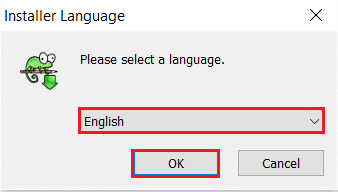
5. انقر فوق التالي> زر.
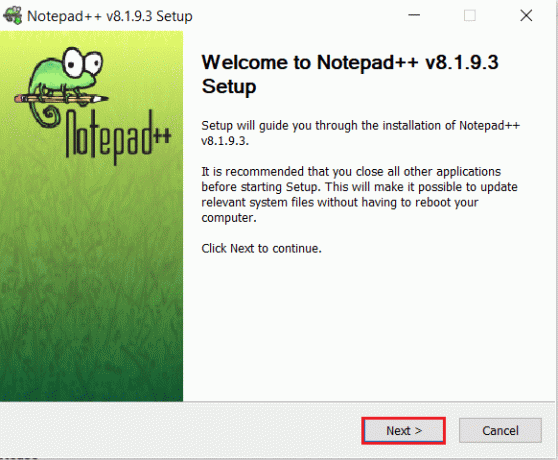
6. انقر فوق أنا موافق زر بعد قراءة اتفاقية الترخيص.
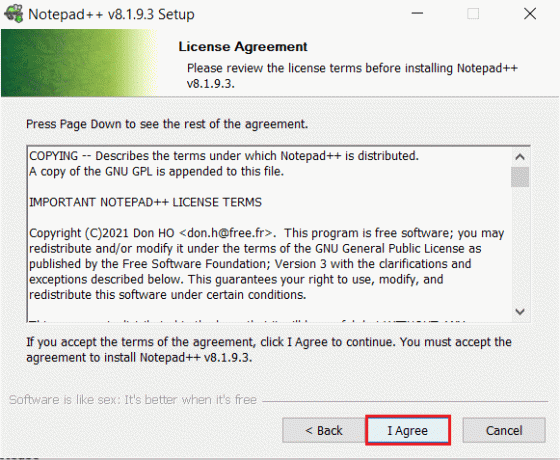
7. اختر ال مجلد الوجهة من خلال النقر فوق تصفح… ، ثم انقر فوق التالي، كما هو مبين.
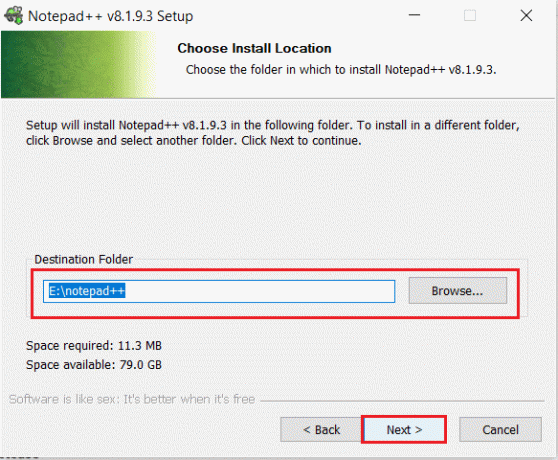
8. ثم حدد المكونات المطلوبة بتنسيق اختر المكونات نافذة وانقر فوق التالي الزر ، كما هو موضح أدناه.
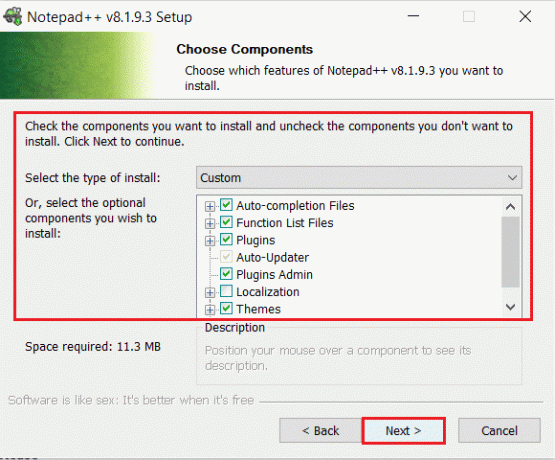
9. مرة أخرى ، حدد الخيار وفقًا لمتطلباتك في اختر المكونات نافذة وانقر تثبيت الزر ، موضح بشكل مميز.
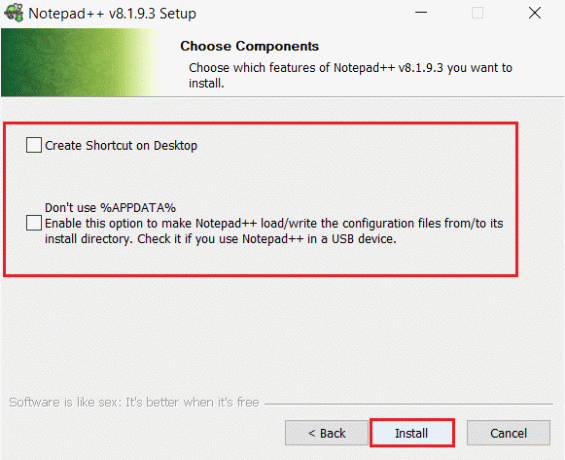
10. انتظر لتكتمل عملية التثبيت.

11. أخيرًا ، انقر فوق ينهي لفتح برنامج Notepad ++.
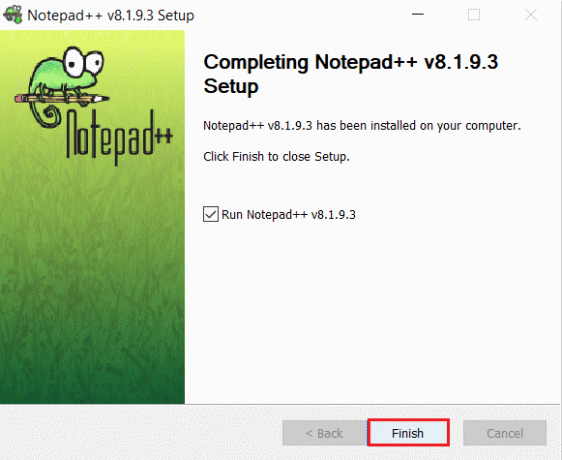
اقرأ أيضا:إصلاح أداة إنشاء وسائط Windows لا تعمل
اتبع الطرق المذكورة أدناه لتثبيت البرنامج المساعد في Notepad ++ في هذا الإصدار المحدث من Notepad.
الطريقة الأولى: من خلال Plugins Admin في برنامج Notepad
يتم تضمين برنامج Notepad ++ مع المكونات الإضافية التي يمكنك تثبيتها بسهولة باتباع الخطوات المحددة:
1. إطلاق برنامج Notepad ++ على جهاز الكمبيوتر الخاص بك.
2. انقر الإضافات في شريط القوائم.
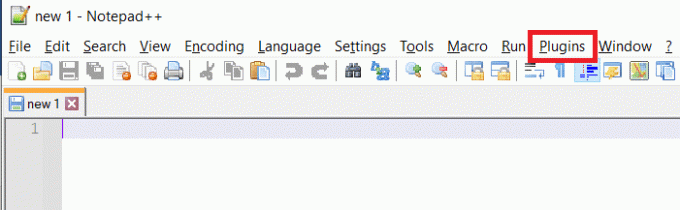
3. يختار مدير الإضافات ... الخيار ، كما هو موضح أدناه.

4. قم بالتمرير خلال قائمة المكونات الإضافية وحدد ملف البرنامج المساعد المطلوب وانقر فوق تثبيت زر.
ملحوظة: يمكنك أيضًا البحث عن مكون إضافي في ملف شريط البحث.
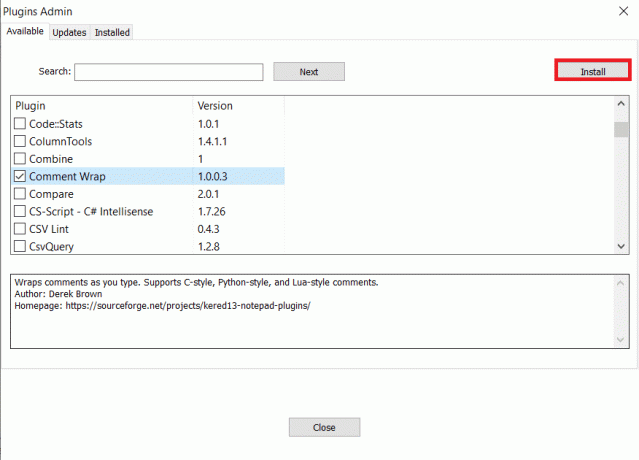
5. ثم اضغط نعم للخروج من Notepad ++.
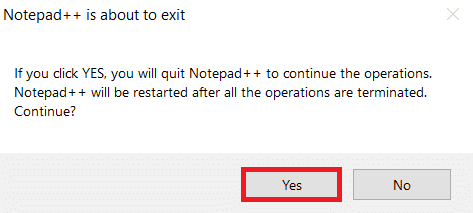
الآن ، ستتم إعادة تشغيله بإصدارات جديدة من المكونات الإضافية.
اقرأ أيضا:6 طرق لإنشاء فيروس كمبيوتر (باستخدام المفكرة)
الطريقة 2: تثبيت البرنامج المساعد يدويًا عبر Github
يمكننا أيضًا تثبيت البرنامج المساعد Notepad ++ يدويًا بصرف النظر عن المكونات الإضافية الموجودة في مسؤول الإضافات.
ملحوظة: ولكن قبل تنزيل البرنامج المساعد ، تأكد من أن الإصدار يطابق النظام وتطبيق Notepad ++. أغلق تطبيق Notepad ++ على جهازك قبل التنزيل.
1. اذهب إلى صفحة Notepad ++ Community Github وحدد ملف قائمة المكونات الإضافية وفقًا لنوع نظامك من الخيارات المحددة:
- قائمة البرنامج المساعد 32 بت
- قائمة البرنامج المساعد 64 بت
- قائمة البرنامج المساعد 64 بت ARM
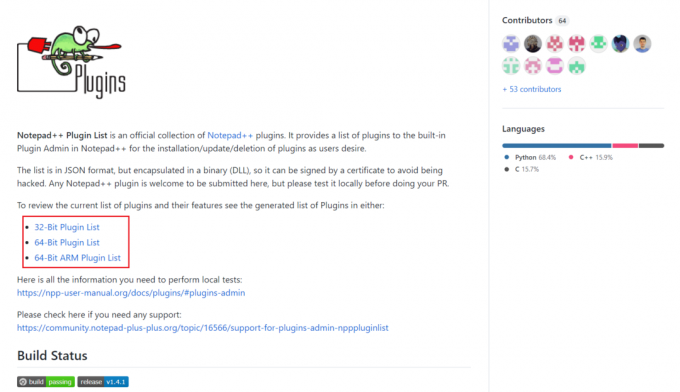
2. انقر فوق الإصدار والارتباط التابع الإضافات الخاصة لتنزيل ملف .ملف مضغوط.

3. استخرج محتويات ملف .ملف مضغوط.
4. قم بإنشاء مجلد في الموقع طريق حيث يتم تثبيت الإضافات Notepad ++ و إعادة تسمية المجلد مع اسم البرنامج المساعد. على سبيل المثال ، سيكون الدليل المحدد أحد هذين المجلدين:
C: \ Program Files \ Notepad ++ \ pluginsC: \ Program Files (x86) \ Notepad ++ \ plugins
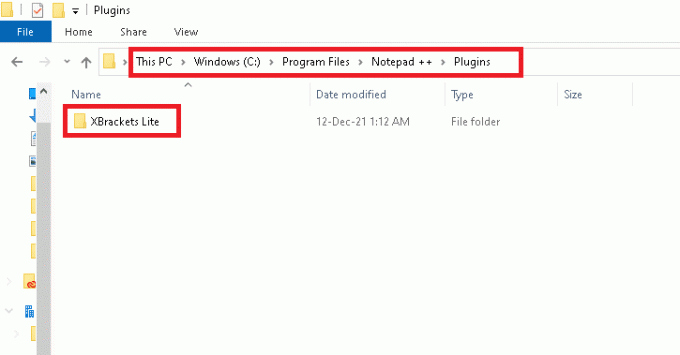
5. الصق ملف الملفات المستخرجة تم إنشاؤه حديثًا مجلد.
6. مفتوح الان برنامج Notepad ++.
7. يمكنك العثور على البرنامج المساعد الذي تم تنزيله في مدير الإضافات. قم بتثبيت البرنامج المساعد كما هو موضح في طريقة 1.
كيفية تحديث البرنامج المساعد Notepad ++
يعد تحديث المكون الإضافي Notepad ++ سهلاً مثل التنزيل. ستكون المكونات الإضافية المضمنة في Plugin Admin متاحة في علامة تبويب التحديثات. ومع ذلك ، لتحديث المكونات الإضافية التي تم تنزيلها يدويًا ، تحتاج إلى التأكد من تنزيل أحدث إصدار من المكون الإضافي. اتبع الخطوات التالية لتحديث مكونات Notepad ++ الإضافية:
1. إطلاق برنامج Notepad ++ على جهاز الكمبيوتر الخاص بك. انقر الإضافات> إدارة الإضافات... كما هو مبين.
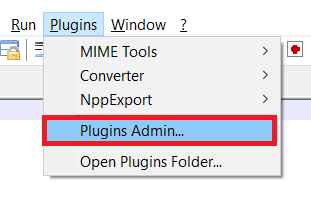
2. اذهب إلى التحديثات التبويب.
3. حدد ملف الإضافات المتوفرة وانقر تحديث زر في الأعلى.
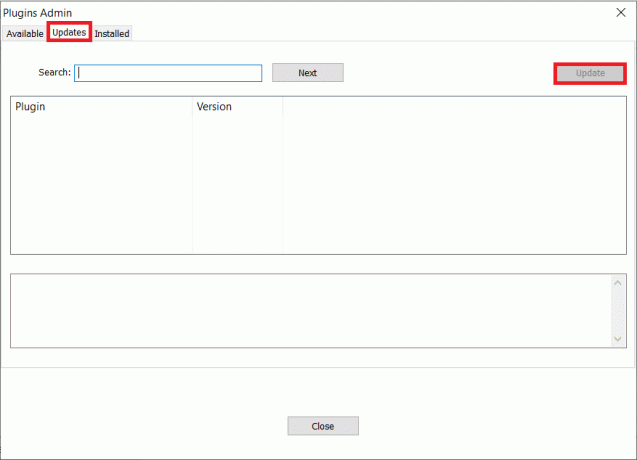
4. ثم اضغط نعم للخروج من Notepad ++ ولكي تصبح التغييرات سارية المفعول.
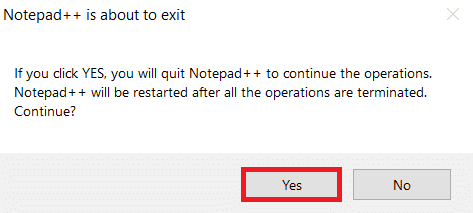
كيفية إزالة البرنامج المساعد Notepad ++
يمكنك بسهولة إلغاء تثبيت المكونات الإضافية Notepad ++.
الخيار 1: إزالة البرنامج المساعد من علامة التبويب المثبتة
يمكنك إزالة المكونات الإضافية Notepad ++ من علامة التبويب المثبتة في نافذة إدارة الإضافات.
1. فتح Notepad ++> Plugins> Plugins Admin… كما سبق.
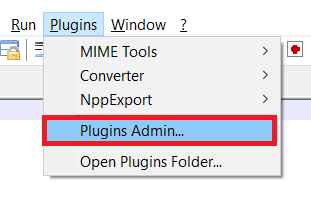
2. اذهب إلى المثبتة علامة التبويب وحدد ملف الإضافات ليتم إزالتها.
3. انقر إزالة في القمة.
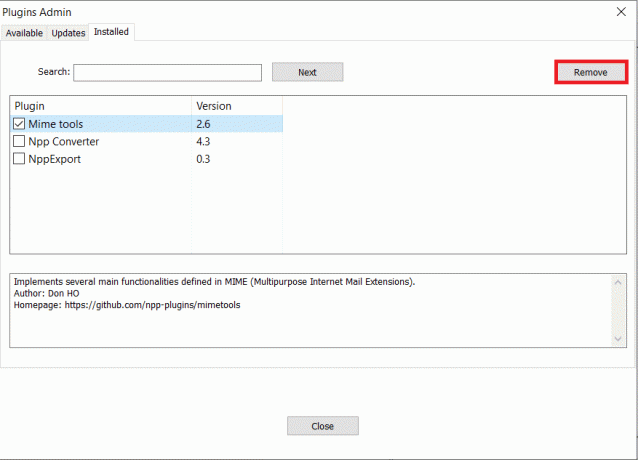
4. الآن ، انقر فوق نعم للخروج من Notepad ++ وإعادة تشغيله.
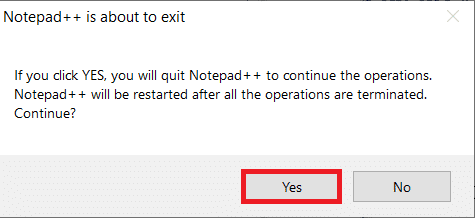
اقرأ أيضا:إصلاح VCRUNTIME140.dll مفقود على نظام التشغيل Windows 11
الخيار 2: إزالة البرنامج المساعد Notepad ++ المثبت يدويًا
اتبع هذه الخطوات لإزالة مكونات Notepad ++ الإضافية يدويًا:
1. اذهب إلى الدليل حيث قمت بوضع ملف الملحقات.
C: \ Program Files \ Notepad ++ \ pluginsC: \ Program Files (x86) \ Notepad ++ \ plugins
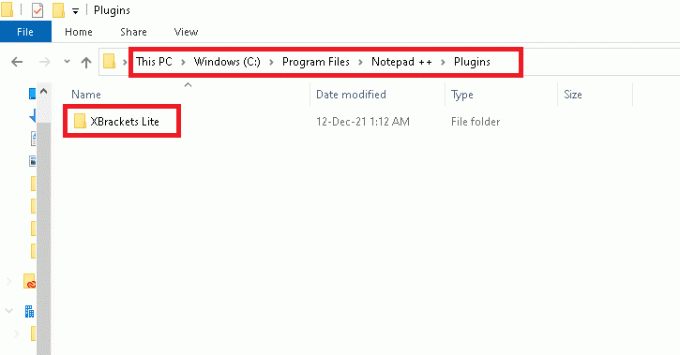
2. حدد ملف مجلد و اضغط حذف أو حذف + Shift مفاتيح لحذفه بشكل دائم.
الأسئلة المتداولة (FAQs)
س 1. هل من الآمن تنزيل الإضافات يدويًا وإضافتها في Notepad ++؟
الجواب. نعم ، من الآمن تنزيل المكونات الإضافية وتضمينها في Notepad ++. ولكن تأكد من تنزيله من مصدر موثوق مثل جيثب.
س 2. لماذا من الأفضل استخدام Notepad ++ من Notepad؟
الجواب. برنامج Notepad ++ هو محرر نصوص بديل لبرنامج Notepad في نظام التشغيل Windows 10. يأتي مع العديد من الميزات البارزة مثل الإكمال التلقائي ، وإبراز بناء الجملة والطي ، والبحث والاستبدال ، والتكبير والتصغير ، والواجهة المبوبة.
س 3. هل من الآمن تنزيل Notepad ++ واستخدامه؟
الجواب. من الآمن تنزيل Notepad ++ واستخدامه. ومع ذلك ، يُنصح بتنزيل Notepad ++ فقط من ملف موقع المفكرة الرسمي أو متجر مايكروسوفت.
موصى به:
- كيفية تحويل الشاشة إلى الأبيض والأسود على جهاز الكمبيوتر
- إصلاح Windows 10 لا توجد أجهزة صوت مثبتة
- كيفية تمكين وضع السبات في Windows 11
- كيفية تثبيت Kodi على التلفزيون الذكي
نأمل أن يساعدك هذا الدليل في ذلك قم بتثبيت Notepad ++ إلى جانب إضافة أو إزالة البرنامج المساعد في Notepad ++. قم بإسقاط استفساراتك واقتراحاتك في قسم التعليقات أدناه.


